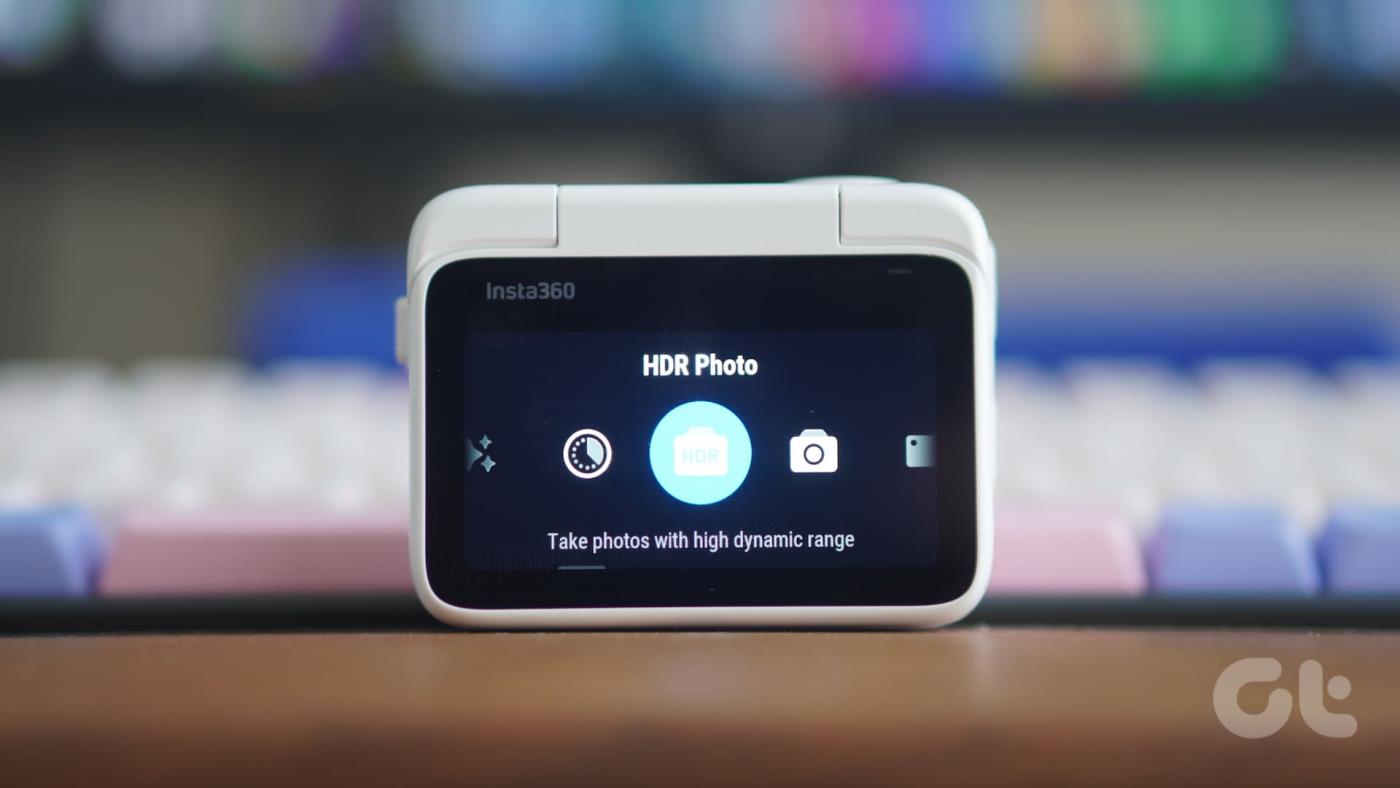Insta360 は、小型のポータブル カメラを使用してできることの限界を押し広げています。実際、Insta360 X3 は昨年私のお気に入りのガジェットの 1 つでした 。彼らが彼らの最新製品について私に連絡をくれたとき、私はこのブランドが今年も私が使った中で最も楽しいガジェットの栄冠を手に入れることになるとはほとんど知りませんでした。 Insta360 GO 3について話しています。
X3 とは異なり、GO 3 は 360 度カメラではありません。代わりに、これは GoPro や DJI などと競合するアクション カメラです。ただし、これは単なるアクションカメラではありません。 GO 3 には (文字通り) 小さなトリックがあり、単なるアクション カメラではなく、強力なアクション カメラであることが保証されています。ここ数週間、Insta360 GO 3 を試してみましたが、それについて私が思うことは次のとおりです。
構築と設計: とてもポータブル!
一見すると、Insta360 GO 3 は他のアクションカメラのように見えます。前面にレンズ、背面にスクリーンがあり、小さなシャーシに詰め込まれています。よく見ると、ブランドがカメラをより機能的にするためにいくつかの革新的なデザイン要素をどのように導入しているかがわかります。
まず、ディスプレイは前面に 180 度反転できます。これは、ビデオブロガーや、特定のアクティビティを実行するときに自分自身を記録したい人にとっては天の恵みです。次の大きな特徴は、実際、目玉の機能ですが、カメラ モジュールが小さなカプセルの中に飛び出すことです。
アクションポッド
このカプセルはスタンドアロンのカメラ モジュールとして機能します。そのため、ビデオを録画したいときはいつでも、この小さなカメラをハウジングなしで使用できます。ハウジングについて言えば、Insta360 はそれをアクション ポッドと呼ぶのが好きです。頭脳と光学系はすべて小さなカメラの中にありますが、アクション ポッドはバッテリー寿命と画面を追加します。
アクション ポッドの設計により、三脚やスタンドとしても機能します。したがって、自分自身を録音する場合は、外部アタッチメントを必要とせずに、アクション ポッドを平らな面に置くだけで済みます。カメラ モジュールは磁石を介してアクション ポッド内の所定の位置に固定されます。そのため、クリップで留めたいときに簡単に外すことができます。
見た目と感触
Insta360 がこれほど小さなフォームファクターにすべてを詰め込むことができたという事実は賞賛に値します。可動部分が非常に多いにも関わらず、GO 3 は堅固に感じられます。ソフトタッチのプラスチックで完全に作られていますが、きしみはまったくありません。持ちやすくて滑りにくいのですが、このカメラに黒色のバージョンがあればいいのにと思わずにはいられません。マットホワイトの外装は、他人事のようにホコリや糸くずを拾います。
私は GO 3 をズボンのポケットに入れて持ち歩いていますが、取り出すたびに、録音を開始する前に数秒かけて掃除する必要があります。アクション ポッドには、電源、録音、カスタマイズ可能なショートカット キーの 3 つのボタンがあります。いずれもゴム引きの質感があり、操作が簡単です。
カメラモジュールには独自のボタンもあります。アクション ポッドの外側にある場合、カメラのボタンを押すと録画が開始または停止されます。カメラを自分自身にクリップしている場合、このボタンは、特定のアクションを実行する前にすぐに録画を開始するのに便利です。
Insta360 GO 3 は、私が想像していたよりもずっとしっかりしていると言わざるを得ません。そうは言っても、ハイキングや冒険的なアクティビティを行うときによくある、泥、ほこり、汚れなどの要素にさらされたときに、それがどのように耐えられるかはわかりません。また、ディスプレイをシャーシに接続するフレックスケーブルはかなり細いので、繰り返し傾けても断線しないことを願っています。
耐久性について言えば、GO 3 カメラ モジュールは IPX8 等級に準拠しているため、最大 16 フィートまで防水です。アクション ポッドは防滴のみなので、水から遠ざけてください。
マウントとアクセサリ: 非常に多用途
Insta360 GO 3 の最も優れた点の 1 つは、磁気機能です。カメラ モジュールは磁石の助けを借りてアクション ポッド内に設置されます。このおかげで、カメラの背面には強力な磁石が付いており、ほぼすべての金属面に貼り付けることができます。したがって、自分自身を録画したいが、アクション ポッドを持っていない場合は、金属製のポールを見つけてカメラを取り付けるだけです。
磁気ペンダント
磁気特性は、Insta360 がカメラに同梱するアタッチメントにも引き継がれます。箱の中には首にかける磁気ペンダントが入っています。ペンダントをシャツの下に押し込み、カメラをペンダントの外側からスナップします。これにより、GO 3 が一緒に浮かんでいるかのような錯覚が生まれます。
一人称視点の映像を録画したい場合は、GO 3 とペンダントのこの組み合わせが最適です。完全にハンズフリーなので、カメラを持たずにあらゆるアクティビティを続けることができます。個人的には、朝の散歩を記録したり、ガジェットの開封ビデオを撮影したりするためにいつもこれを使用しています。
私はクリケットをよくプレーするので、バッティングするときは、GO 3 をシャツにクリップしてイニングを記録します。これは、自分のプレイを振り返って観察し、必要な改善を加えるのに最適な方法です。このペンダントは、ジェットコースターや自転車に乗るとき、または一人称視点でビデオブログを録画したい場合にも着用できます。
粘着パッドマウント
当然のことながら、Insta360 にはカメラを使い始めるために必要なものがほとんどすべて含まれています。ペンダントに加えて、どんな表面にも貼り付けるピボット マウントも付属しています。底部にはピボットジョイントに取り付けられた粘着パッドがあり、それを使用してカメラを回転できます。カメラ自体は磁石を使ってマウントに固定されます。
ここからが興味深い部分です。カメラが磁力で取り付けられるだけでなく、アクション ポッドのベースも磁化されているため、モジュール全体をマウントに取り付けることができます。このマウントの私のお気に入りの使用例は、離陸する飛行機の素晴らしいタイムラプスを記録することです。私は通常、飛行機の窓にパッドを貼り、カメラを外側に向けて傾けます。
私が思いつくもう一つの便利な使い方は、このマウントを使用して GO 3 を車のダッシュボードに貼り付けることです。そうすれば、カメラをその場しのぎのドライブレコーダーとして使用できます。
ハットクリップ
最後に、ボックスにはハットクリップも付属します。ここには磁石は関係しません。カメラモジュールはキャビティにカチッとはまり、その後帽子にクリップで留めることができます。これは、一般的に帽子や帽子をかぶって行われるスポーツ活動を記録することを目的としています。
実際のところ、私の意見では、ハットクリップは自転車走行を記録するのに最適なアクセサリーです。より高い視点が得られ、より広い範囲をカバーします。
クイックリリースマウント
上記のアクセサリはすべて同梱されていますが、Insta360 が別売りするその他のアクセサリもいくつかあります。私にとって最良のものはクイックリリースマウントです。粘着パッド マウントに似ていますが、粘着ステッカーを標準の三脚マウントに置き換えます。
そのため、自撮り棒や三脚、さらには自転車やヘルメット マウントなどを使ってビデオブログを作成する予定がある場合は、クイックリリース マウントを購入する必要があります。これは基本的に、GO 3 を通常のマウントに接続するためのアダプターです。
Insta360 GO 3 をスタンドアロン製品として使用するコア エクスペリエンスは、すでに素晴らしいものです。三脚や追加のマウント自体は実際には必要ありません。ただし、カメラを保護したり、カメラをさらに活用したりするために、いつでも追加のInsta360 GO 3 アクセサリ を入手できます。
Insta360 GO 3: ビデオ品質
それに直面しよう。写真をクリックしてビデオを録画するためにカメラを購入しているとします。そして、製品がその面で満足できない場合、それは大きな失望になります。ただし、いくつかの注意点はありますが、Insta360 GO 3 は高品質の映像を記録できることを報告できることをうれしく思います。
解像度とフレームレート
まずは数字を整理しましょう。 Insta360 X3 は、最大解像度 2.7K、30fps で録画できます。これは、 GoPro Hero 11 Black などで提供される 5.3K 60fps 録画よりも確実に数ノッチ低いです。したがって、より詳細なディテールと滑らかな映像を優先する場合は、そのカメラを購入した方が良いでしょう。
ただし、GO 3 (アクション ポッドなし) は著しく小さいことを考慮することが重要です。したがって、これほど小さなカメラで 2.7K で記録できるのは、依然として優れた成果です。実際、GO 3 で撮影した写真やビデオの品質は、白昼でも優れています。私は個人的に、高い解像度よりも高いフレーム レートを重視しているため、ほとんどの場合、解像度を 1080p に下げました。これにより、フレーム レートを 50fps まで上げることができました。
日光下でのビデオ出力
結果?まあ、言っておきますが、GO 3 を手に取った人は全員、この正確な設定、つまり 1080p 50fps で撮影することをお勧めします。 1080p でも十分なディテールがあり、追加のフレームによりポストで映像を遅くすることができます。さらに、GO 3 ではストレージを拡張できないため、プレイするための空きスペースが増えます。支払った金額に縛られることになります。
VIDEO
色の再現性だけでなく、細部のレベルにも驚かされました。色は鮮やかで、映像に迫力を与えるのに十分です。歩いたり走ったりしているとき、Insta360 の FlowState 安定化機能は、途切れや揺れを大幅に軽減します。さらに、オンボードマイクも音声をキャプチャするのに適切な機能を果たします。ただし、プロのクリエイターにとっては外部マイク入力があれば便利だろう。
VIDEO
低照度でのビデオ出力
太陽が出ているときはかなりバラ色ですが、人工照明が点灯すると状況は一変します。 Insta360 GO 3 の低照度性能は、センサーサイズが小さく絞りが狭いため、非常に平均的です。センサーに入る光が少ないため、ノイズの多い映像が生成されます。
VIDEO
時々、夜には少しハロー効果が発生することもありますが、これはソフトウェアベースの安定化が機能しようとしているためだと思われます。これは、カメラが屋内で使用できないということではありません。周囲に光源がたくさんある明るい環境にいる場合、GO 3 は問題なくパフォーマンスを発揮します。
VIDEO
この問題が忍び寄り始めるのは、パブ、コンサート、公園などの薄暗い環境で録音する場合のみです。フレーム レートを下げることは、この点では役に立ちますが、あまり役に立ちません。暗い場所で録画する場合は、できるだけ静止していることを確認するか、リング ライト などの外部光源を使用して被写体に向けてください。
これらの欠点にもかかわらず、Insta360 GO 3 はあらゆる目的に適した優れたビデオ カメラです。主に良好な照明条件や屋外で録画する場合、このカメラは、価格に見合ったより大型のカメラに匹敵する鮮明な映像を記録します。
バッテリー寿命: 長持ちしますか?
Insta360 GO 3 と同じくらい小さなカメラを使用すると、明らかにバッテリー寿命が低下します。確かにそうなのですが、使用中にバッテリーが切れる心配はありませんでした。カメラ自体は 40 分近く録画できます。しかし、アクション ポッドにスナップすると、3 時間の映像が表示されることになります。
私の使用法は主に、アクション ポッドを使用せずにカメラ モジュールのみを使用することでした。そこで私がしたのは、カメラを使って撮りたいものを録画した後、簡単に補充するためにアクション ポッドに戻しました。このようにして、再度カメラを取り出したときに、必要に応じて 40 分間フル充電できるように充電されました。
あなたがビデオブロガーである場合、またはカメラを三脚/自撮り棒に取り付ける場合は、アクション ポッド自体の中にカメラを入れたまま使用して、3 時間の録画時間を楽しむことができます。したがって、バッテリー寿命は Insta360 GO 3 の最強のスーツではありませんが、間にいくつかの簡単な補充をすれば、確実に耐久性を乗り越えることができます。私はいつもバックパックにモバイルバッテリー を入れて持ち歩いていますが、これは確かに役に立ちます。
Insta360 GO 3を買うべきか
過去数週間の私の経験から言えば、Insta360 GO 3 は必ずしも購入できる最高のアクション カメラではありません。ただし、購入できるカメラの中で最も楽しい カメラであることは間違いありません。着用したり、任意の表面に固定したり、冷蔵庫にスナップしたり、画面を跳ね上げて単にビデオブログを作成したりできます。なんと、ボディカメラ としても使えます。
コンテンツクリエイターであっても、単にユニークな視点からビデオの録画を試したいだけであっても、Insta360 GO 3 は優れた相棒です。小さなフォームファクターが最大の USP であり、これをアクセサリ エコシステムと組み合わせると、これに勝るものはありません。最新の GoPro は、より低価格で、より優れたビデオ出力を提供する可能性がありますが、GO 3 の利便性と多用途性に匹敵することはできません。
価格を見る
2 回連続で、Insta360 のカメラが今年の私のお気に入りのガジェットになりました。そしてそれはブランドについて何かを語っています。彼らはユニークな製品を世に出すために常に革新を続けており、それは私たち消費者にとって大きなメリットです。